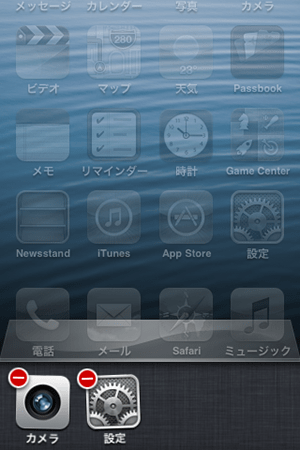iPhoneアプリが遅くなった時の対処法(iPhoneアプリの終了の仕方)
| category:iPhoneの動作不良の対処方法 | Posted by: | 更新日:2021年1月27日 公開日:2013年11月17日 |
iPhoneアプリは、一度開くと基本的には、iPhone画面に表示されていなくても、実は、裏で稼働しています。すぐにアプリを開いたり、以前の途中からアプリを始められたりするなど便利なのですが、一つ、困ることがあります。
アプリが裏で動いているということは、常に微弱ですが電気を消費しているという点と、多くのアプリが裏で動いていると、iPhoneの動きが緩慢(遅く)になってくることがあります。
すぐには使用しないアプリは、出来ればアプリの終了を行っておくのもいいでしょう。
iPhoneアプリを終了する方法
iPhoneアプリを終了する方法は、通常の方法と、強制終了の方法の2つがあります。
ここでは、通常のアプリの終了方法について、その方法をご紹介します。
iPhoneアプリの強制終了の方法については、iPhoneアプリの強制終了の方法でご紹介していますので、そちらを参考にしてみてください。
(通常)iPhoneアプリの終了する方法
iOSのバージョンによって異なりますので、iOS7とiOS6の場合についてご紹介します。
iOS7のiPhoneの場合
- ホームボタンを2回続けて押します
- iPhoneの画面が、左のような画面が表示されます。
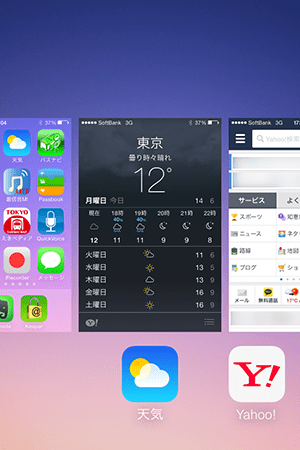
- 終了したいアプリ画面の指で上へスワイプする
- 左のような画面に指で終了したいアプリ画面を上へスワイプするとそのアプリが終了されます。
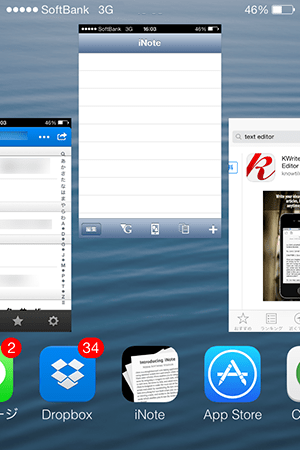
iOS6のiPhoneの場合
- ホームボタンを2回続けて押します
- iPhoneの画面が、左のようなマルチタスク画面が表示されます。
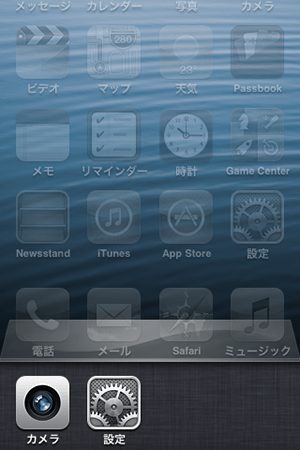
- 終了したいアプリアイコンを指で長押しする
- 2~3秒ほど、指で長押しするとマルチタスク画面に表示されている稼働中のアプリアイコン全てに左上に削除マーク(マイナス)が表示されます。
- 終了したいアプリアイコンの削除マークをタップする
- これで、そのアプリが終了します。